Chrome Otomatik Doldurma Önerileri Nasıl Silinir?
Yayınlanan: 2024-04-11İster bir form doldururken, ister oturum açma kimlik bilgilerini ve diğer bilgileri girerken, hatta bir şey ararken adres çubuğunda bile Chrome'un kendi başına giriş önerdiğini muhtemelen fark etmişsinizdir. Bunlar Chrome'un otomatik doldurma önerileridir ve bunların tek görevi ilgili alana uyan önerilerde bulunmaktır.

Elbette Google Chrome bunu ancak diğer web sitelerine girdiğiniz verileri hatırlıyorsa yapabilir. Google Chrome'un otomatik doldurma önerileri kesinlikle zamandan tasarruf etmenize yardımcı olur ve gerçek bir nimettir, ancak çoğu zaman gereksiz, gereksiz ve hatta bazen yanlış gibi görünürler. Bu makalede, hem PC hem de mobil cihazlar için Chrome'un otomatik doldurma önerilerini nasıl sileceğinizi öğreneceksiniz. Daha fazlasını öğrenmek için okumaya devam edin.
İçindekiler
Chrome Otomatik Doldurma Önerileri Nedir ve Nasıl Çalışır?
Chrome Otomatik Doldurma önerileri, önceden kaydettiğiniz bilgileri otomatik olarak doldurarak size zaman kazandıran bir Google Chrome özelliğidir. Bu bilgiler adresleri, şifreleri, oturum açma kimlik bilgilerini ve ad, telefon numarası ve e-posta kimliği gibi diğer ortak verileri içerebilir. Esas olarak formları, sipariş ayrıntılarını, teslimat adreslerini ve daha fazlasını doldurmak için kullanılır.
Merak ediyorsanız hayır, Chrome sihirli bir şekilde sizin hakkınızda pek fazla şey bilmiyor. Verilerinizi ilk kez girdiğinizde Chrome, gelecekte kullanmak üzere bunları otomatik veri olarak kaydetmenizi ister. Chrome'a bunun için izin vermenizin ardından veriler kaydedilir ve uygun yerlere kullanılır. Bu veriler tamamen yönetilebilir niteliktedir ve isterseniz silebilirsiniz.
Ayrıca adres çubuğundaki otomatik doldurma önerileri, daha önce aradığınız bir şeyi aradığınızda da çalışır. Chrome bunu otomatik olarak bilir ve aynı öğeyi tekrar aramanızı ister. Bu veriler Tarama verileri altında yönetilebilir ve gerekirse silinebilir.
PC'de Chrome Otomatik Doldurma Önerilerini Sil
Bilgisayarınızdaki Chrome otomatik doldurma önerilerini silmek için izlemeniz gerekenler:
- Chrome tarayıcısını açın.
- Sağ üst köşedeki profil simgenizin yanındaki kebap menü simgesine (⋮) tıklayın.
- Ayarlar'a girin.

- Sol bölmeden Otomatik doldurma ve şifreler'i seçin. Alternatif olarak Chrome'un adres çubuğuna yapıştırarak chrome://settings/autofill adresini ziyaret edebilirsiniz. Burada sizi her biri farklı amaçlara hizmet eden üç bölüm karşılıyor. Bunları tek tek inceleyelim.

Google Şifre Yöneticisi
Adından da anlaşılacağı gibi Google Şifre Yöneticisi, şifre bilgilerinizin saklanmasından sorumludur. Mevcut hesabınıza giriş yaparken veya yeni bir hesap oluştururken giriş bilgilerinizi girdiğinizde Chrome, kolayca giriş yapabilmeniz için şifrenizi hatırlamayı sunar. Burası şifrelerin saklandığı ve yönetildiği yerdir.

Kaydedilen şifrelerinizi görüntüleyebilir ve hatta potansiyel tehditleri veya ihlalleri kontrol edebilirsiniz. Ayarlar altında birkaç şeyi daha ayarlayabilirsiniz. Bunlar arasında şifreleri kaydetme isteminin etkinleştirilmesi veya devre dışı bırakılması, şifrelerin içe ve dışa aktarılması ve ek doğrulama yöntemi olarak kilit ekranı şifrenizin kullanılması yer alır.

Kayıtlı şifrelerinizi, Şifreler bölümüne giderek, şifrelerini silmek istediğiniz siteyi seçtikten sonra Sil seçeneğine tıklayarak silebilirsiniz. Ayrıca, Ayarlar'a giderek Chrome'un tüm siteler için şifreleri kaydetmeyi istemesini devre dışı bırakabilirsiniz. Oturum açarken şifreyi sizin için kaydetmenizi isteyen diyalog kutusunda Hiçbir zaman seçeneğini seçerek tek tek siteler de aynı şekilde kara listeye alınabilir.
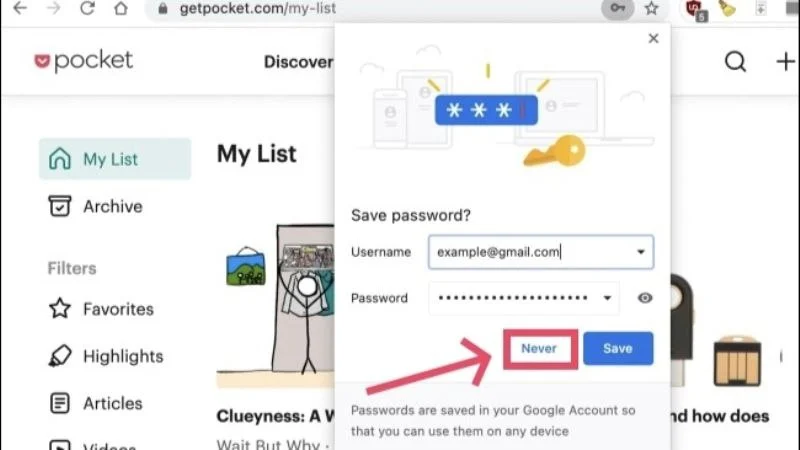
Ödeme metodları
İnternetten her alışveriş yaptığınızda kart bilgilerinizi girmekten bıktınız mı? O halde ödeme yöntemleri işlevi tam size göre. Chrome, kart ayrıntılarınızı kaydedebilir, böylece bunları her seferinde manuel olarak girmenize gerek kalmaz. Merak etmeyin, kartınızın CVV verileri kaydedilmediğinden kötüye kullanım riski yoktur. Ayrıca işleminizi onaylamak için yine de bir OTP'ye ihtiyacınız olacak.

Bu ayarlar sayfası, ödemelerle ilgili sayfayla ilgili çeşitli ayarları içerir. Tamamen çıkış yapmak istiyorsanız Ödeme yöntemlerini Kaydet ve Doldur'un yanındaki kutunun işaretini kaldırın. Aksi takdirde aynı sayfada kayıtlı ödeme yöntemlerinizi tek tek silebilir veya düzenleyebilirsiniz. Kayıtlı kartlarınız ve hesaplarınız Ödeme yöntemleri altında görüntülenir.

Adresler ve daha fazlası
Bu bölüm oldukça açıklayıcıdır. Google Chrome, adreslerinizi ve diğer bilgilerinizi kaydedebilir, böylece bunları tekrar tekrar doldurmanıza gerek kalmaz. Yine herhangi bir sebeple kayıtlı adresinizi silmek isterseniz kayıtlı adresin yanındaki kebap menü ikonuna (⋮) tıklayıp ardından Sil butonuna tıklayarak bunu yapabilirsiniz. Ayrıca önceden kaydedilmiş bir adresi de ekleyebilir veya düzenleyebilirsiniz.

Bununla baş etmenin başka bir yolu da tarama verilerinizi silmektir. Ancak bu yöntemi kullanarak belirli otomatik doldurma verilerini silemezsiniz. Ancak bu, göz atmanın son saati veya haftasında biriken otomatik doldurma verilerini silmenin hızlı bir yoludur. Tek bir tıklamayla kayıtlı tüm şifreleri, adresleri ve ödeme yöntemlerini silebilirsiniz. İşte bunu nasıl yapabileceğiniz.

- PC'nizde Chrome tarayıcısını açın.
- Chrome'un Gizlilik ve güvenlik ayarlarını ziyaret edin ve Tarama verilerini temizle 'yi seçin. Alternatif olarak, adres çubuğuna chrome://settings/clearBrowserData yazıp enter tuşuna basarak sayfayı doğrudan ziyaret edebilirsiniz.

- Üst bölmeden Gelişmiş sekmesine geçin.
- Otomatik doldurma verilerini silmek istediğiniz zaman aralığını seçin. Geçmiş saatten tüm zamanlara kadar değişebilir.

- Aşağı kaydırın ve Form verilerini Otomatik Doldur ile Şifre ve şifre anahtarlarının etkinleştirildiğinden emin olun.
- Verileri temizle'ye tıklayın ve otomatik doldurma verilerinizin silinmesini sağlayın.

Mobil Cihazlarda Chrome Otomatik Doldurma Önerilerini Sil
Elbette Chrome, mobil versiyonunda da benzer işlevler sunuyor, böylece otomatik doldurma verilerini akıllı telefonunuz aracılığıyla da silebilirsiniz. Bunu yapmak için aşağıdaki adımları izleyin.
- Cep telefonunuzda Chrome tarayıcısını açın.
- Sağ üst köşedeki profil simgenizin yanındaki kebap menü simgesine (⋮) tıklayın ve Ayarlar'a girin.

Burada kayıtlı şifreleri, adresleri ve ödeme bilgilerini içeren otomatik doldurma verilerinizi silmeye yönelik ayarları bulacaksınız. Bunları tek tek ele alalım.
Şifre Yöneticisi
Bu ayar, kayıtlı şifrelerinizi düzenlemenizi ve silmenizi sağlar. Ayrıca, şifrelerinizin hiçbir düzeyde ele geçirilmediğinden emin olmak için bir şifre kontrolü çalıştırabilirsiniz. Ayarlar simgesini tıklamak, otomatik olarak oturum açma seçeneği, şifre uyarıları ve daha fazlası dahil olmak üzere birkaç şeyi daha değiştirmenize olanak tanır. İhtiyaçlarınıza uyacak şekilde daha fazla ayar yapmak için bu sayfayı keşfedebilirsiniz.
Kaydedilmiş bir şifreyi silmek için, Şifre Yöneticisinin ana sayfasında, devam etmek istediğiniz siteyi tıklayın ve Sil'e basın . Öncelikle cihazınızın mevcut biyometrik kimlik doğrulamasını kullanarak işleminizi doğrulamanız gerekir.

Ödeme metodları
Ödeme Yöntemleri sayfası kayıtlı ödeme yöntemlerinizi yönetmenize olanak tanır. Ön sayfada, kredi/banka kartlarınız da dahil olmak üzere kayıtlı yöntemleriniz gösterilir. Buna ek olarak, cihazınızda bulunan ve çevrimiçi ödeme yapmaya uygun olan desteklenen ödeme uygulamalarını takip edebilirsiniz. Kaydedilmiş bir ödeme yöntemini silmek için üzerine tıklayıp sağ üst köşedeki çöp kutusu simgesine basmanız yeterlidir.

Adresler ve daha fazlası
Bu ayarlar sayfası özünde karmaşık değildir. İçerdiği tek şey, Chrome'un adres girişlerini ve kayıtlı adreslerinizin bir listesini kaydetmesine ve doldurmasına izin veren geçiştir. Kaydedilmiş bir adresi silmek için üzerine tıklayın ve sağ üst köşedeki çöp kutusu simgesine basın. Adresi düzenlemek isterseniz aynı yolu kullanarak bunu yapabilirsiniz.

Akıllı telefondaki tarama verilerini temizlemek, otomatik doldurma verilerini de silmenize olanak tanır. Ne yazık ki, PC'de olduğu gibi, bu seçenek, silmek istediğiniz verileri isteğe bağlı olarak seçmenize izin vermez; bu nedenle, tüm Chrome otomatik doldurma önerilerini silmek için tek tıklamayla yapılan bir çözümden daha fazlasıdır. Ne olursa olsun, işte aynı prosedür:
- Cep telefonunuzda Chrome tarayıcısını açın.
- Sağ üst köşedeki profil simgenizin yanındaki kebap menü simgesine ( ⋮) tıklayın ve Ayarlar'a girin.
- Gizlilik ve güvenlik'e girin.
- Tarama verilerini temizle'yi seçin.
- Üst bölmeden Gelişmiş sekmesine geçin ve temizlenecek otomatik doldurma verilerinin zaman aralığını seçin.
- Verileri temizle 'ye tıklamadan önce Kayıtlı şifreler ve Form verilerini otomatik doldur seçeneklerini etkinleştirdiğinizden emin olun.

Kontrolü Elinizde Tutun
Bu, kayıtlı otomatik doldurma verilerini Google Chrome'dan nasıl silebileceğinizi ve verilerinizin kontrolünü nasıl kendi ellerinize alabileceğinizi özetlemektedir. Sebep ne olursa olsun, Chrome'daki otomatik doldurma önerilerini silmek yalnızca birkaç adım uzaktadır ve hem PC'de hem de mobil cihazda zahmetsizce yapılabilir. Kayıtlı şifreleriniz, adresleriniz ve hatta ödeme yöntemleriniz olsun, neyi silmek istediğinizi de seçebilirsiniz.
Chrome Otomatik Doldurma Önerileri hakkında SSS
1. Google Chrome, otomatik doldurma verileri biçiminde neyi saklar?
Chrome öncelikle otomatik doldurma verileri biçiminde üç önemli şeyi saklar: kart ayrıntılarınızı içeren adresler ve ödeme yöntemleri ve daha sonra oturum açmak için kullanılabilecek şifreler. Bunlar, deneyiminizi çok daha kusursuz ve zaman kazandırıcı hale getirmeyi amaçlamaktadır.
2. Kayıtlı adreslerimi ve ödeme yöntemlerimi düzenleyebilir miyim?
Aslında mevcut bir ödeme yöntemini veya adres girişini düzenleyebilir veya tamamen silebilirsiniz. Otomatik doldurma önerisini düzenleme seçeneği genellikle seçilen öneriyi silme seçeneğinin yanında bulunur.
3. Bilgilerimi nasıl geri ekleyebilirim ve Chrome otomatik doldurma önerilerine nasıl yeniden kaydolabilirim?
Kaydedilen adresler ve ödeme yöntemlerine ilişkin ayarlar sayfasında, yeni verileri eklemek ve kaydetmek için kullanılabilecek kullanışlı, küçük bir Yeni Ekle düğmesi bulunur. Chrome'un şifre yöneticisinden bahsetmişken, şifrelerinizi buraya ekleyemezsiniz; Chrome partiyi sizin için kaydetmeyi teklif ettiğinde bunu sitenin oturum açma sayfasından yapmanız gerekir.
